Добавление файла или папки в исключение антивируса Dr.Web версии 10 и 11
Щелкните по значку антивируса возле часов. В появившемся окне, щелкните по значку с замком и затем, щёлкните по появившемуся значку в виде шестерёнки:
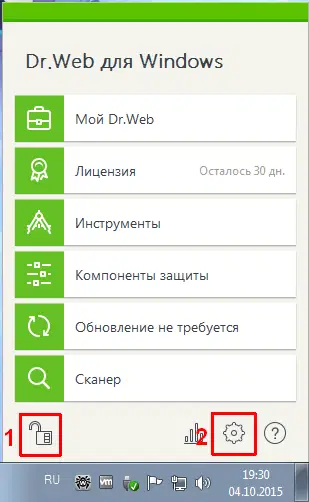
В окне настроек переключитесь на вкладку "Исключения":
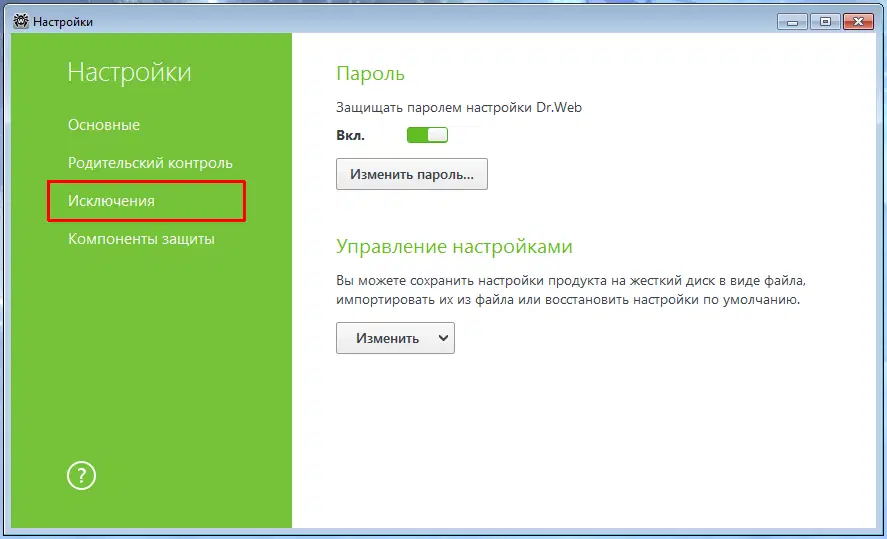
Выберите слева, что именно вы хотите добавить в исключения антивируса: веб-сайт, файлы или папки или программу. Нажмите "+" для добавления нового объекта:

Укажите путь к файлу или папке:

Выбранные вами объекты будут добавлены в список и будут игнорироваться антивирусом при их запуске или сканировании компьютера.
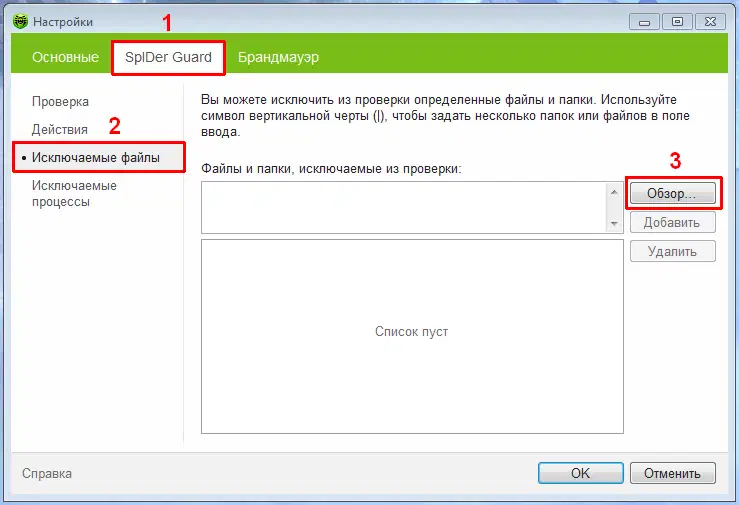
Аналагичным образом, на вкладке "Программы и процессы" можно добавить в исключения исполняемый файл программы или игры.
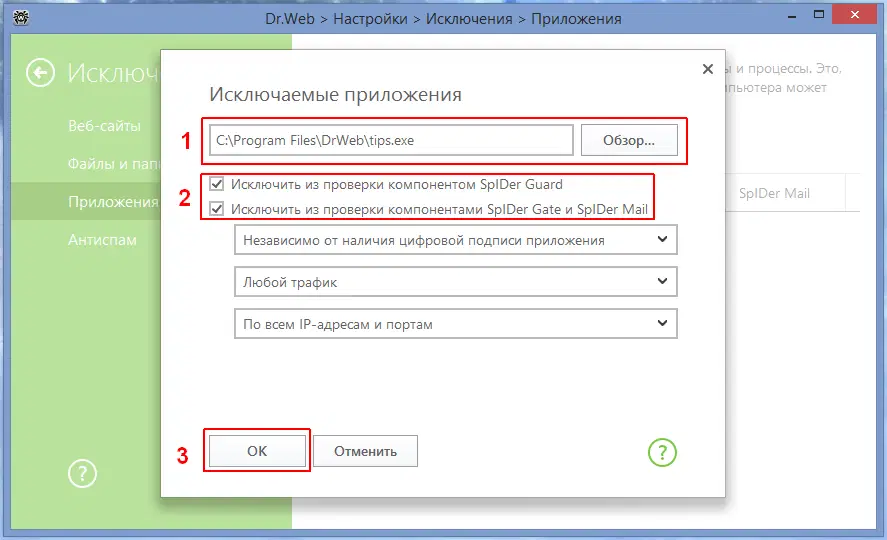
Добавление файла или папки в исключение антивируса Dr.Web версии 9 и ниже
Щелкните по заначку антивируса возле часов и в пункте "Инструменты" выберите "Настройки":
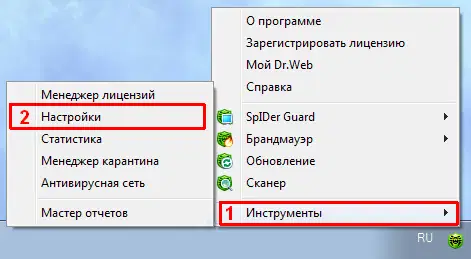
В настройках Доктор Веб переключитесь на вкладку "SpIDer Guard". Слева, выберите пункт "Исключаемые файлы" и нажмите кнопку "Обзор":
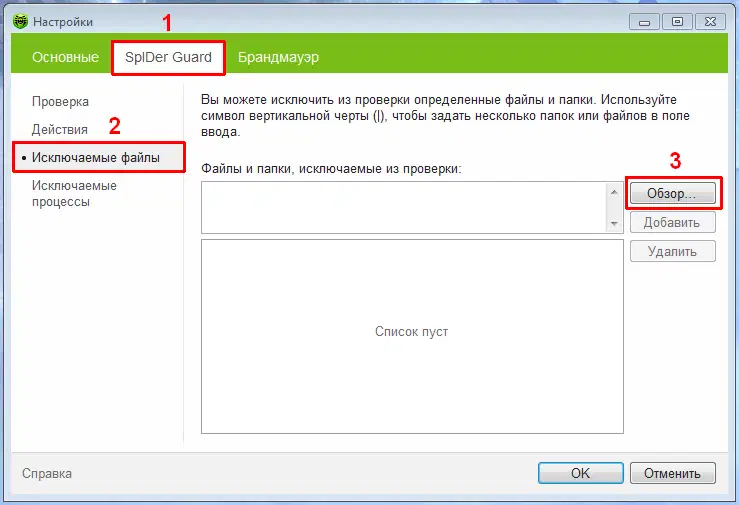
Нажмите "Обзор" и укажите путь к файлу или папке, которые вы желаете добавить в исключения. Затем, нажмите "Добавить". Указанные файлы будут отображаться в нижнем списке и будут игнорироваться антивирусом.
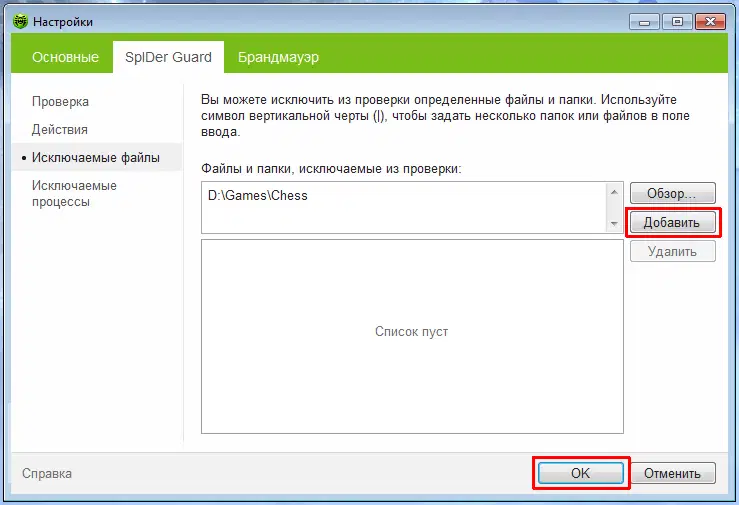
Советы и рекомендации
• Как использовать режим «Параллельный просмотр» в браузере Chrome
• Как включить режим «Раздельный вид» для вкладок в Firefox
• Дефицит оперативной памяти: почему дорожает RAM и как это влияет на ПК и смартфоны
• Как настроить вход на «Госуслуги» по одноразовому коду (TOTP) на Android и iPhone
• Как улучшить работу YouTube в браузере Firefox
• 8 продвинутых приёмов для «раскачки» ИИ: как получать живые, умные и нестандартные ответы от LLM